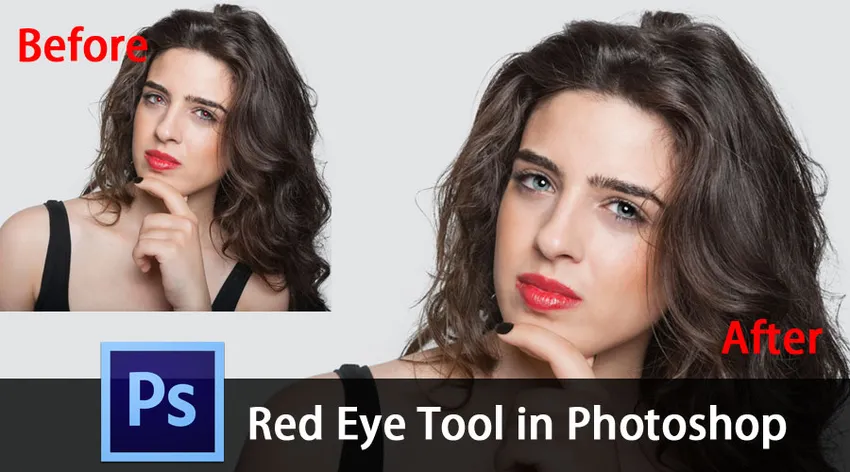
Введение в Red Eye Tool в Photoshop
Adobe Photoshop - это программное обеспечение для редактирования растровой графики, разработанное компанией Adobe Inc. Photoshop считается лидером среди программ для редактирования изображений. Это программное обеспечение позволяет пользователям обрезать, изменять размер, манипулировать, корректировать цвет и анимировать цифровые изображения. В Photoshop имеется большое количество инструментов и функций, которые позволяют пользователям редактировать свои изображения, чтобы сделать их привлекательными и эффективными. Возможно, вы слышали о красных глазах на фотографиях. Это обычное явление красных зрачков на цветных фотографиях глаз человека или животных. Это происходит, когда фотография сделана с помощью фонарика. Свет вспышки отражается от сетчатки, и камера улавливает это, что приводит к красному цвету глаз. Фотошоп позволяет нам устранить эффект красных глаз, используя его функции. Инструмент «красных глаз» - это удобный инструмент, который позволяет нам удалять эффекты красных глаз, появляющиеся на фотографиях. Сегодня мы поговорим об инструменте красных глаз, и в этой статье вы узнаете, как использовать инструмент красных глаз. Работа объясняется с примерами для лучшего понимания. В этой теме мы познакомимся с инструментом Red Eye Tool в Photoshop.
Как использовать Red Eye Tool?
Давайте начнем с выбора инструмента красных глаз. Определение местоположения инструмента - первый шаг. Для этого найдите панель инструментов в левой части рабочей области и на панели инструментов найдите меню инструментов точечного заживления с символом в виде лейкопластыря. После выбора инструмента точечного лечения, вы можете увидеть, что появилось больше вариантов. Выберите инструмент «красных глаз» внизу списка.
Проверьте прикрепленное ниже изображение, которое показывает вам панель инструментов и меню инструментов точечного лечения. В этом вы можете увидеть инструмент красных глаз внизу списка.

Чтобы объяснить работу инструмента красных глаз, я выбрал изображение ребенка с красными глазами. Чтобы начать пробную версию, откройте изображение в программном обеспечении Photoshop, как показано на рисунке ниже.
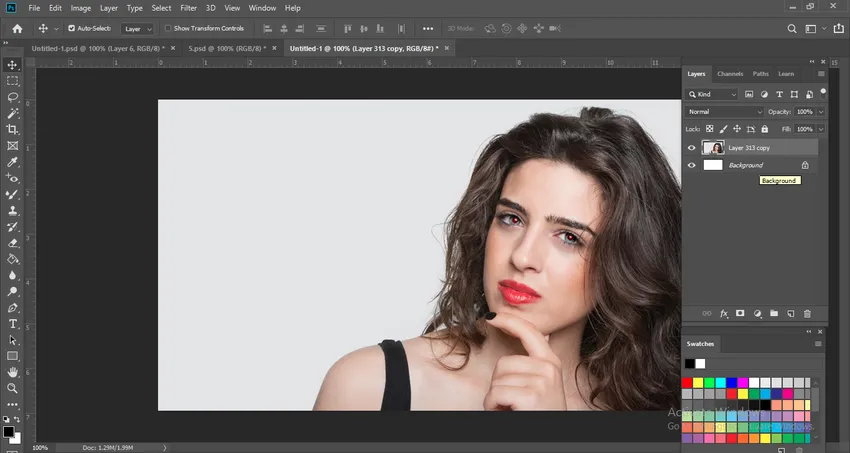
Прежде чем перейти к дальнейшим шагам, вы должны установить значения для размера зрачка и количества затемнения. Они перечислены в верхней части рабочей области. Поместите оба значения, например, 50%, так как это значение по умолчанию, и большая часть эффекта красных глаз может быть удалена с этими значениями. Смотрите нижеприведенное изображение, которое показывает вам размер зрачка и количество затемнения.

Есть два способа устранения эффекта красных глаз с помощью Photoshop. Первый способ заключается в том, чтобы просто щелкнуть красный зрачок после выбора инструмента «красных глаз», и Photoshop автоматически выберет красную область и удалит красный цвет. Это самый простой и распространенный метод. Посмотрите на прикрепленное ниже изображение, вы можете видеть, что инструмент «красных глаз» помещен в зрачок красного цвета.
ПЕРЕД.

На изображении, приведенном ниже, вы можете увидеть окончательное изображение, в котором Photoshop автоматически определяет красный цвет и меняет цвет на естественный черный.
ПОСЛЕ

Еще один метод устранения эффекта красных глаз - это вручную выбрать пораженную область и позволить Photoshop обнаружить красный цвет. Это выполняется, когда вам нужно больше контролировать цвет и сообщить Photoshop, где находится точное местоположение. В этом методе после выбора инструмента «красных глаз» перейдите в зону воздействия и нажмите и перетащите вокруг глаз, чтобы сделать выбор. Это позволит программному обеспечению определить местоположение и удалить красный цвет.
Смотрите нижеприведенные изображения, которые показывают выбор пораженной области и устранение эффекта красных глаз, используя второй метод,
ПЕРЕД

ПОСЛЕ

Чтобы полностью устранить эффект красных глаз на сложном изображении, вам может понадобиться сочетание этих методов, или вам нужно применять любой из методов несколько раз. Просто продолжайте применять их, пока красный цвет не будет устранен. Таким образом, вы можете полностью устранить эффект красных глаз.
Вывод
Эффект красных глаз может легко испортить великолепное изображение. Все мы так или иначе испытали эффект красных глаз. Но благодаря этой статье мы нашли отличное средство от этого. В Photoshop есть все, чтобы фотография выглядела лучше. С помощью инструмента «красных глаз» мы можем легко восстановить фотографию, удалить красный цвет и сделать глаз естественным.
Эта функция очень проста в использовании. Даже новички могут сделать эту функцию редактирования без каких-либо сложностей. Это поможет вам сделать ваши личные фотографии лучше. Фотошоп доступен как на компьютере, так и на мобильных телефонах. Вы даже можете использовать инструмент «красных глаз» в своей трубке.
Рекомендуемая статья
Это было руководство к Red Eye Tool в Photoshop. Здесь мы обсудили шаги, чтобы использовать Red Eye Tool в Photoshop и как удалить Red Eye. Вы также можете посмотреть следующую статью, чтобы узнать больше -
- Инструмент Линия в Фотошопе
- Установите Adobe Photoshop
- Adobe Photoshop Commands
- Photoshop бесплатный?